

Arcserve UDPunterstützt die Installation eines Proxyservers auf dem Gatewayrechner. Gateway verwendet diese Proxy-Einstellung für die Kommunikation mit der registrierten Konsole.
Folge diesen Schritten:
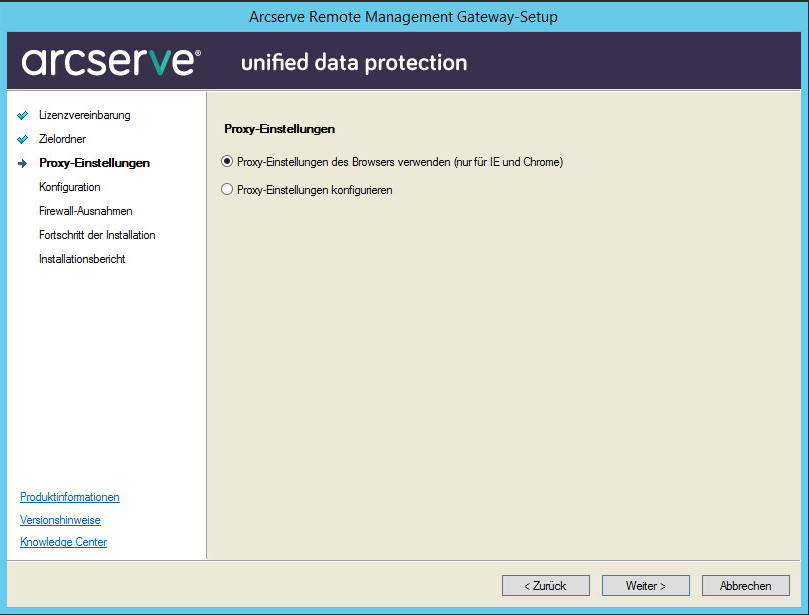
Legt fest, dass die Proxy-Einstellungen des Browsers verwendet werden. Sie müssen die Proxy-Einstellungen des Browsers aktualisieren. Öffnen Sie den Browser, und klicken Sie auf Optionen, Verbindung, LAN-Einrichtung.
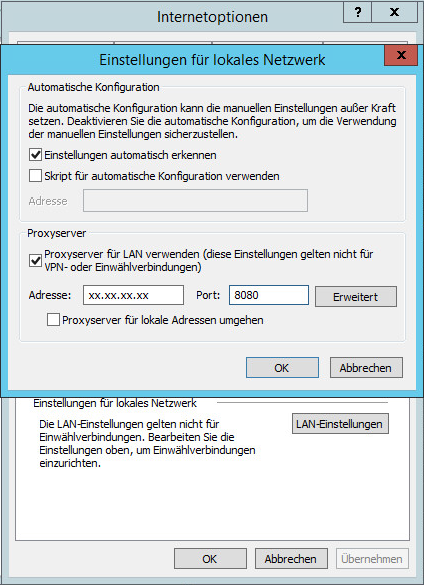
Gibt an, dass Sie die Proxyserver-Informationen auf der Seite im Assistenten angeben müssen.
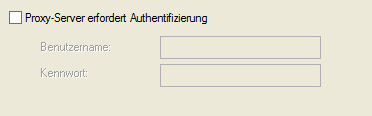
Der Proxyserver wird für das Gateway eingerichtet.
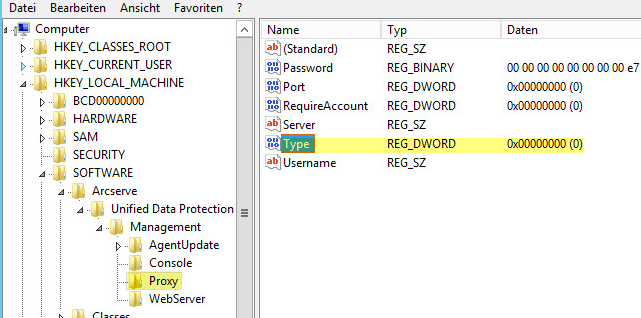
Im Feld "Typ" gibt 0 Browsereinstellungen und der Wert 1 andere Einstellungen an.
Hinweis: Wenn Sie die Proxy-Einstellungen wie Port, Server-IP-Adresse oder Typ ändern möchten, können Sie dies über "regedit" ändern.
|
Copyright © 2016 |
|